Nếu bạn sở hữu cửa hàng trực tuyến trên các nền tảng Shopify, WooCommerce, Merchize, Shoplazza, hoặc Shopline, bạn có thể sử dụng ứng dụng tích hợp sẵn của ShopBase là Migrate to ShopBase để di chuyển dữ liệu các sản phẩm từ cửa hàng trực tuyến thuộc các nền tảng đó sang cửa hàng ShopBase. Quá trình di chuyển dữ liệu này giúp bạn tiết kiệm thời gian để có thể dùng các thông tin sản phẩm đã có sẵn mà không cần có thêm các thao tác khác để chỉnh sửa thêm về nội dung.
Bài viết này sẽ hướng dẫn bạn cách thêm sản phẩm bằng ứng dụng Migrate to ShopBase.
Nội dung chính bài viết
A. Thêm sản phẩm bằng Custom App (chỉ dành cho Shopify)
B. Thêm sản phẩm bằng các liên kết sản phẩm
A. Thêm sản phẩm bằng ứng dụng Custom App (chỉ dành cho Shopify)
Vui lòng tham khảo bài viết này về cách thêm sản phẩm từ Shopify vào cửa hàng ShopBase bằng Custom App.
B. Thêm sản phẩm bằng các liên kết sản phẩm
Trước khi chuyển dữ liệu, bạn cần xác nhận quyền sở hữu cửa hàng Shopify, WooCommerce, Merchize, Shoplazza hoặc Shopline mà bạn định chuyển dữ liệu sản phẩm sang ShopBase. Dưới đây chúng tôi sẽ hướng dẫn bạn cách xác nhận quyền sở hữu và chuyển dữ liệu bằng liên kết sản phẩm sau khi đã xác nhận quyền sở hữu.
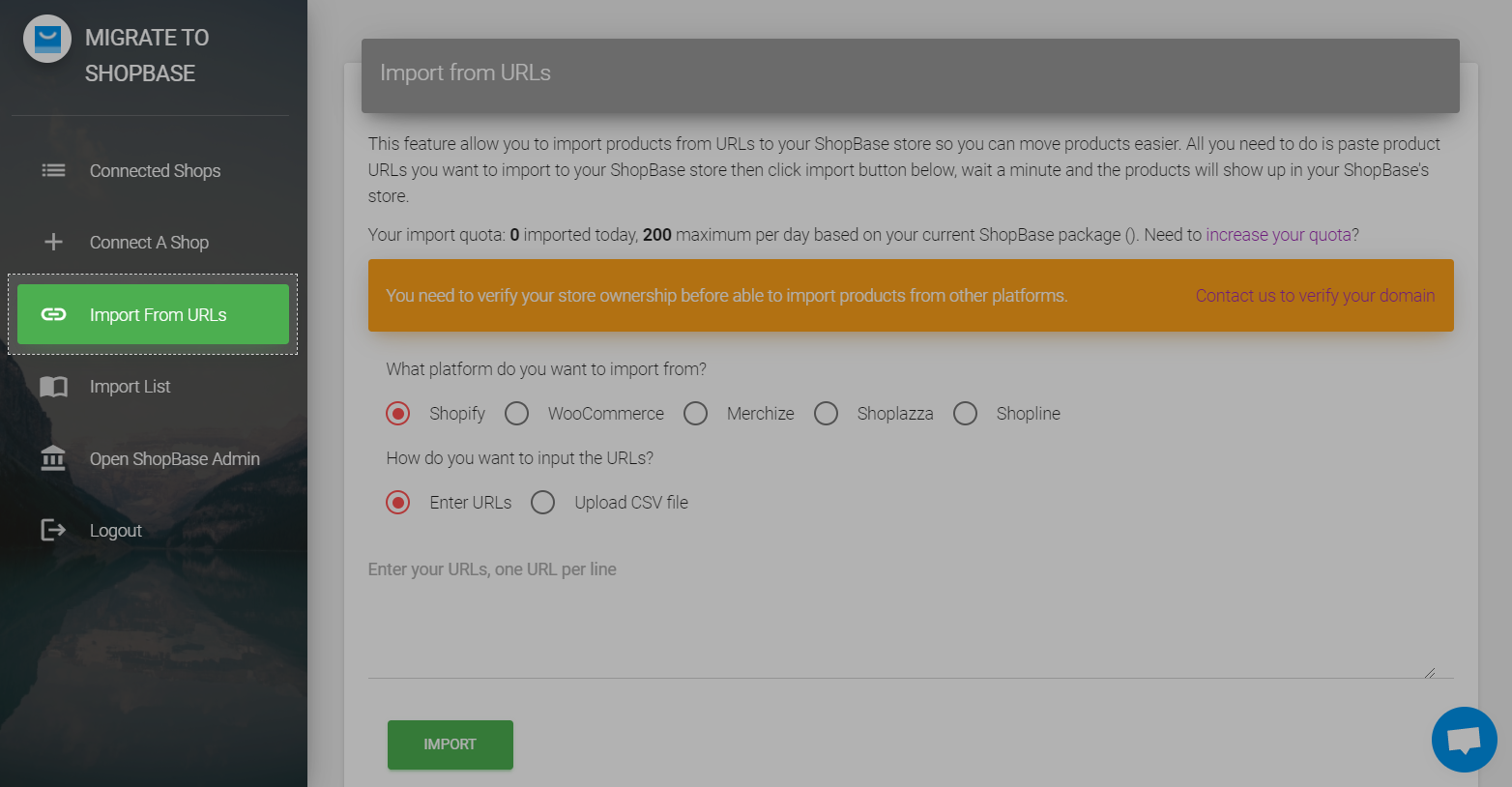
Nếu bạn chọn Enter URLs, hãy dán các địa chỉ liên kết trang sản phẩm vào trường này, mỗi liên kết một dòng:
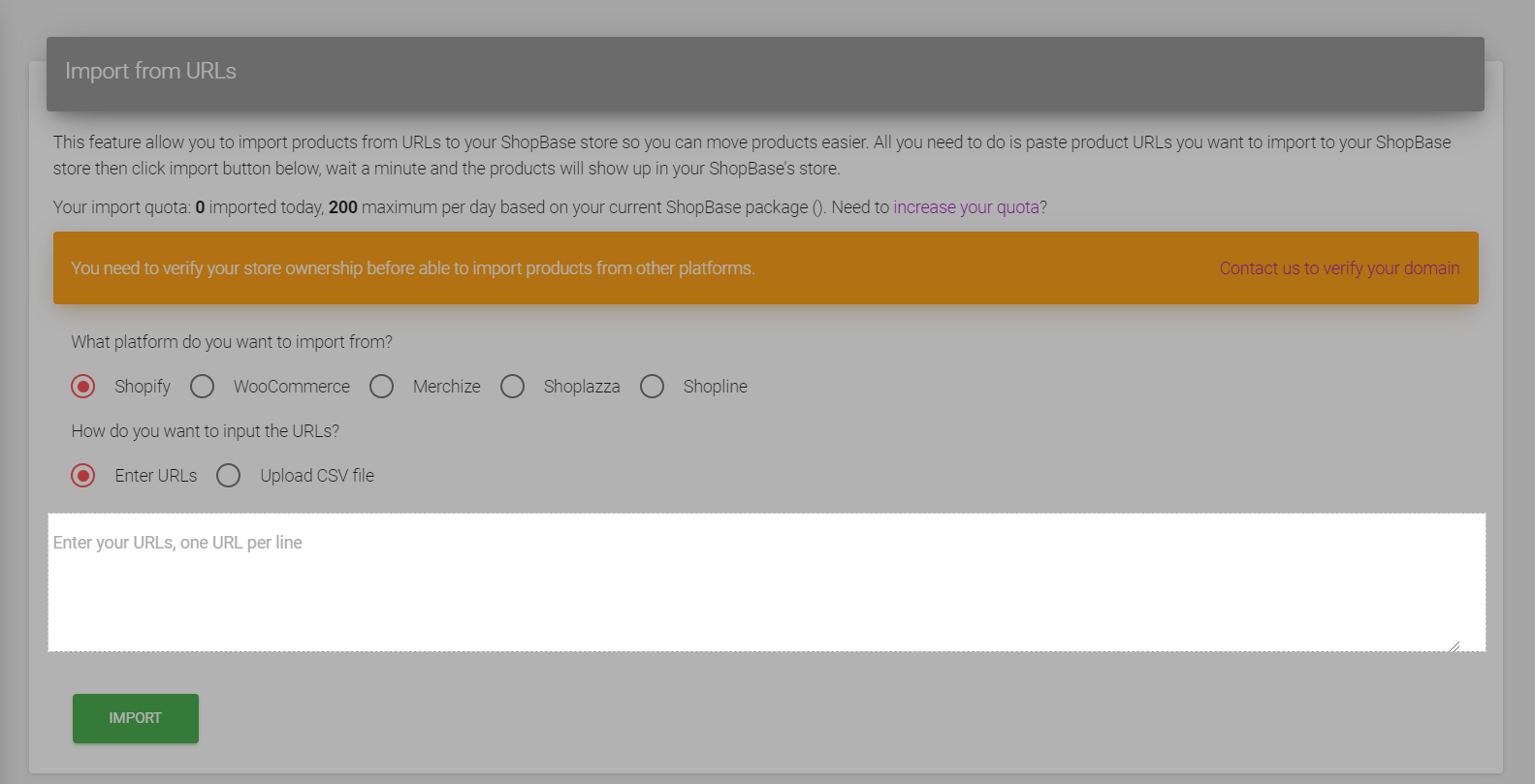
Nếu bạn chọn Upload CSV file, bạn có thể tham khảo tệp mẫu và tạo tệp của riêng bạn rồi bấm vào biểu tượng chiếc ghim để tải tệp lên hệ thống. Trong tệp CSV có các trường như:
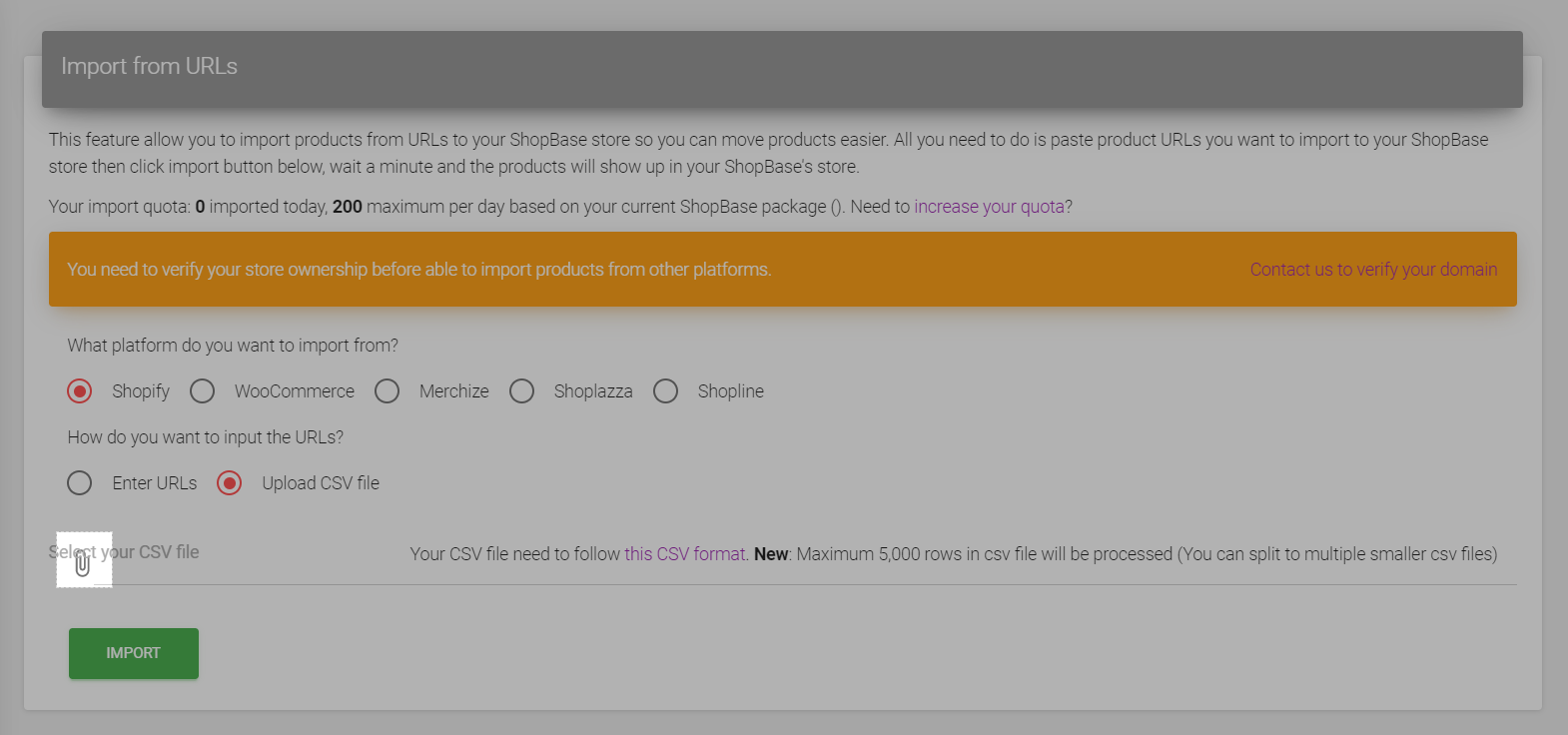
Tệp CSV sẽ được giới hạn trong 5000 dòng. Nếu bạn có nhiều hơn số sản phẩm muốn nhập, bạn có thể chia nhỏ số sản phẩm đó ra và nhập lên hệ thống nhiều lần.
Bạn có thể kiểm tra danh sách liên kết các sản phẩm bạn đã nhập vào cửa hàng ShopBase ở Import List
Số lượng sản phẩm được thêm vào cửa hàng ShopBase mỗi ngày sẽ tùy thuộc vào gói dịch vụ mà bạn đăng ký cho cửa hàng, vui lòng tham khảo thông tin chi tiết trong bài viết này.